
나만의 윈도우 프로그램 오류 해결: 효과적인 문제 해결법과 팁 완벽 가이드
짜증나는 윈도우 프로그램 오류, 이제 혼자서 해결해 보세요! 매일 사용하는 프로그램이 갑자기 작동을 멈추거나 예상치 못한 오류 메시지를 띄울 때의 답답함은 이루 말할 수 없습니다. 하지만 당황하지 마세요! 이 가이드는 여러분이 윈도우 프로그램 오류를 스스로 진단하고 해결할 수 있도록 자세하고 쉬운 방법을 알려드립니다.
✅ 윈도우 프로그램 오류의 원인과 해결책을 한눈에 파악하고 싶으신가요? 지금 바로 효과적인 문제 해결 팁들을 확인하세요!

윈도우 프로그램 오류: 원인 파악부터 해결까지의 완벽 가이드
윈도우 프로그램을 사용하다 보면 예상치 못한 오류를 만나 곤혹스러운 적이 한두 번쯤은 있으시죠? 프로그램이 갑자기 멈추거나, 오류 메시지가 뜨거나, 심지어는 컴퓨터 전체가 느려지는 현상까지 경험하셨을 거예요. 하지만 당황하지 마세요! 이 가이드에서는 윈도우 프로그램 오류의 원인을 파악하고 효과적으로 해결하는 방법을 단계별로 자세히 알려드릴게요. 문제 해결 전문가가 아니더라도 충분히 따라 할 수 있도록 쉽고 친절하게 설명해 드릴 것을 약속드립니다.
오류 발생 시 첫 번째 단계는 바로 원인 파악이에요. 무작정 해결 방법을 찾기 전에, 어떤 프로그램에서 어떤 오류가 발생했는지, 어떤 상황에서 오류가 발생했는지 정확하게 기록하는 것이 중요해요. 예를 들어, 특정 게임을 실행할 때만 오류가 발생한다면, 그 게임의 호환성 문제일 가능성이 높아요. 반대로, 여러 프로그램에서 동시에 오류가 발생한다면, 시스템 자체의 문제일 가능성도 고려해야 해요. 이러한 정보는 문제 해결 방향을 정하는 데 매우 중요한 역할을 합니다.
다음은 오류 원인을 파악하는 데 도움이 되는 몇 가지 질문과 함께, 추가적인 조사 방법을 제시해 드릴게요.
- 어떤 프로그램에서 오류가 발생했나요? 프로그램의 이름과 버전을 정확히 기록해 두세요.
- 오류 메시지가 있었나요? 메시지 내용을 정확히 적어두고, 스크린샷을 찍어두면 더욱 효과적이에요. (오류 코드가 포함되어 있다면 더욱 좋습니다.)
- 오류가 발생하기 전에 무슨 작업을 하고 있었나요? 특정 파일을 열었거나, 특정 프로그램을 실행했는지 기억해 보세요.
- 최근에 컴퓨터에 어떤 변화가 있었나요? 새로운 프로그램을 설치했거나, 드라이버를 업데이트했거나, 윈도우 업데이트를 했는지 살펴보세요.
- 다른 프로그램에서도 같은 오류가 발생하나요? 만약 여러 프로그램에서 오류가 발생한다면 시스템 문제일 가능성이 높아요.
원인을 파악했다면, 이제 해결 방법을 찾아볼 차례입니다. 다음은 몇 가지 일반적인 해결 방법과 예시를 들어 설명해 드릴게요.
- 프로그램 재설치: 가장 간단하고 효과적인 방법 중 하나예요. 프로그램을 완전히 제거하고 다시 설치하면 오류가 해결될 수 있습니다. 제거 후에는 잔여 파일도 제거하는 것이 좋습니다.
- 드라이버 업데이트: 특정 하드웨어와 관련된 오류라면 드라이버를 최신 버전으로 업데이트해야 할 수도 있어요. 그래픽 카드 드라이버가 오래되었을 경우 게임 실행에 문제가 생길 수 있습니다.
- 윈도우 업데이트: 윈도우 업데이트에는 시스템 오류를 수정하는 패치가 포함되어 있을 수 있어요. 최신 업데이트를 설치해 보세요.
- 시스템 파일 검사: 시스템 파일 손상으로 인한 오류라면 시스템 파일 검사기를 사용해 문제를 해결할 수 있어요. 명령 프롬프트를 관리자 권한으로 실행하여
sfc /scannow명령어를 입력하면 검사가 시작됩니다. - 바이러스 및 멀웨어 검사: 악성 코드로 인해 오류가 발생할 수도 있어요. 최신 바이러스 백신 프로그램으로 컴퓨터 전체를 검사해 보세요.
- 하드웨어 점검: 하드웨어 문제로 인해 프로그램 오류가 발생할 수도 있습니다. RAM이나 하드 드라이브에 문제가 있는지 점검해 보세요.
<더 효과적인 문제 해결을 위한 팁>
- 오류 발생 시점을 기억하고, 발생 직전 행동들을 자세하게 메모해 두세요.
- 컴퓨터를 재부팅하여 간단한 문제를 해결할 수 있는지 확인하세요. (가장 기본적이지만 놀라울 정도로 효과적인 방법입니다!)
- 문제 해결 과정을 모두 기록해 두세요. 다른 오류가 발생했을 때 참고할 수 있습니다.
- 혼자 해결하기 어려운 경우, 전문가의 도움을 받는 것을 고려하세요.
<결론적으로, 윈도우 프로그램 오류는 꼼꼼한 원인 분석과 체계적인 해결 과정을 통해 충분히 극복할 수 있습니다. 하지만, 어떤 방법을 사용해도 해결되지 않는다면, 전문가의 도움을 요청하는 것이 가장 효과적일 수 있습니다. 이 가이드가 여러분의 윈도우 프로그램 오류 해결에 도움이 되길 바랍니다!
** 정확한 오류 메시지와 발생 상황을 기록하는 것이 효과적인 문제 해결의 첫걸음입니다.

1단계: 오류 메시지 분석 및 기록
가장 먼저 해야 할 일은 오류 메시지를 주의 깊게 읽고 기록하는 것입니다. 오류 메시지는 문제의 원인을 파악하는 데 중요한 단서를 제공합니다. 오류 코드, 발생 시점, 관련 프로그램 등 모든 정보를 상세히 기록해 두는 것이 좋습니다. 예를 들어, “0xc0000005” 와 같은 오류 코드는 메모리 접근 위반을 나타낼 수 있으며, “Application error” 라는 일반적인 메시지는 더 자세한 정보가 필요합니다.
2단계: 최근 변경 사항 확인
프로그램 오류가 발생하기 전에 어떤 변경 사항이 있었는지 기억해내는 것은 매우 중요합니다. 새로운 프로그램 설치, 드라이버 업데이트, 윈도우 업데이트, 하드웨어 교체 등이 오류의 원인일 수 있습니다. 이러한 변경 사항을 되돌리는 것은 문제 해결의 첫걸음이 될 수 있습니다.
3단계: 기본적인 문제 해결 방법 시도
- 프로그램 재시작: 가장 간단하지만 놀랍도록 효과적인 방법입니다. 프로그램을 닫았다가 다시 열어보세요.
- 컴퓨터 재부팅: 컴퓨터를 재부팅하면 임시 파일이나 메모리 문제로 인한 오류를 해결할 수 있습니다.
- 윈도우 업데이트 확인: 최신 윈도우 업데이트를 설치하면 프로그램과의 호환성 문제를 해결할 수 있습니다.
- 바이러스 및 악성코드 검사: 악성코드는 시스템에 심각한 영향을 미칠 수 있으며 프로그램 오류의 원인이 될 수 있습니다. 신뢰할 수 있는 백신 프로그램으로 전체 시스템 검사를 실행하세요.
4단계: 문제 해결 도구 활용
윈도우에는 다양한 문제 해결 도구들이 내장되어 있습니다. 시스템 파일 검사기 (SFC), DISM 등을 사용하여 시스템 파일의 손상을 검사하고 복구할 수 있습니다. 명령 프롬프트(관리자 권한으로 실행)에서 다음 명령어를 입력하여 실행해 보세요.
sfc /scannowDISM /Online /Cleanup-Image /RestoreHealth
5단계: 프로그램 재설치 또는 복구
위 방법으로 해결되지 않을 경우, 프로그램을 재설치하거나 복구하는 것이 필요할 수 있습니다. 프로그램을 제거한 후 공식 웹사이트에서 최신 버전을 다운로드하여 다시 설치하는 것이 가장 효과적입니다. 일부 프로그램은 복구 기능을 제공하기도 합니다.
6단계: 드라이버 업데이트 또는 되돌리기
특정 하드웨어와 관련된 프로그램 오류는 드라이버 문제로 발생할 수 있습니다. 장치 관리자에서 해당 드라이버를 업데이트하거나 이전 버전으로 되돌려 보세요.
✅ 윈도우 프로그램 오류의 원인을 정확히 진단하고 해결책을 찾아 PC 성능을 최대로 끌어올리는 방법을 알아보세요! 지금 바로 효과적인 문제 해결 팁과 윈도우 상태 점검 프로그램을 만나보세요.
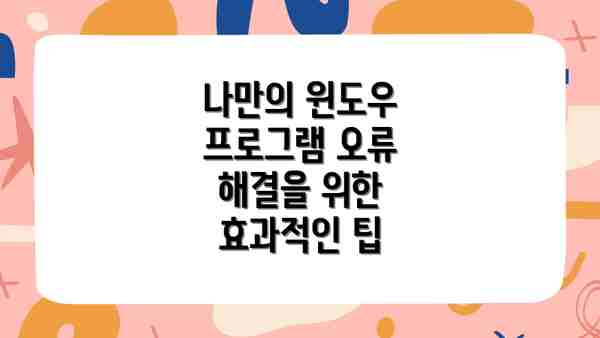
나만의 윈도우 프로그램 오류 해결을 위한 효과적인 팁
- 정기적인 백업: 중요한 데이터를 정기적으로 백업하여 데이터 손실을 방지하세요.
- 소프트웨어 업데이트: 프로그램과 윈도우를 최신 버전으로 유지하세요.
- 안티바이러스 소프트웨어 사용: 악성코드로부터 컴퓨터를 보호하세요.
- 안전 모드로 부팅: 문제가 되는 프로그램이나 드라이버를 제거하고 문제 해결을 시도해보세요.
윈도우 프로그램 오류 해결 요약표: 문제 상황별 빠른 해결 가이드
자, 이제 앞서 설명드린 다양한 윈도우 프로그램 오류 해결 방법들을 정리해 보는 시간이에요! 복잡한 내용들을 깔끔하게 정리하여, 여러분이 바로 적용할 수 있도록 요약표 형식으로 만들어 보았습니다. 어떤 오류가 발생했는지 확인하고, 아래 요약표에서 해당 상황에 맞는 해결책을 찾아보세요!
핵심은 문제 상황을 정확하게 파악하는 것입니다. 어떤 메시지가 뜨는지, 어떤 프로그램에서 오류가 발생하는지, 언제부터 오류가 발생하기 시작했는지 등을 자세히 기록해 두면 문제 해결에 큰 도움이 될 거예요.
| 오류 상황 | 가능한 원인 | 해결 방법 | 추가 팁 |
|---|---|---|---|
| 프로그램이 실행되지 않음 | 파일 손상, 필요한 라이브러리 부족, 레지스트리 오류, 충돌하는 프로그램 | 프로그램 재설치, 필요한 라이브러리 설치, 시스템 파일 검사(sfc /scannow), 안전 모드로 부팅하여 실행 시도, 레지스트리 편집(주의: 전문가 도움 필요) | 최신 버전의 프로그램을 설치해 보세요. 다른 프로그램과의 충돌 가능성을 확인해 보세요. |
| 프로그램이 갑자기 종료됨 (크래시) | 메모리 부족, 프로그램 버그, 드라이버 문제, 하드웨어 문제 | 메모리 사용량 확인 및 해결, 프로그램 업데이트, 그래픽 카드 드라이버 업데이트, 하드웨어 점검 (특히 CPU, RAM) | 작업 관리자를 통해 문제 프로그램의 리소스 사용량을 알아보세요. 오류 발생 시점을 기록하여 패턴을 파악해 보세요. |
| 오류 메시지 표시됨 (예: DLL 오류, 0xc000007b 등) | 시스템 파일 손상, 드라이버 문제, 하드웨어 문제, 바이러스 감염 | 시스템 파일 검사(sfc /scannow), 드라이버 업데이트, 하드웨어 점검, 바이러스 검사 | 오류 메시지를 정확하게 기록하여 검색해 보세요. 다른 사용자의 경험을 참고할 수 있습니다. |
| 프로그램이 느리게 실행됨 | 프로그램 버그, 하드웨어 성능 저하, 바이러스 감염, 백그라운드 프로세스 과다 | 프로그램 업데이트, 불필요한 백그라운드 프로그램 종료, 하드웨어 업그레이드 고려, 바이러스 검사, 디스크 조각 모음 | 작업 관리자를 통해 CPU 및 메모리 사용량을 모니터링해 보세요. SSD 사용을 고려해 보세요. |
| 프로그램 설치 오류 | 필요한 라이브러리 부족, 설치 파일 손상, 레지스트리 오류, 저장 공간 부족 | 필요한 라이브러리 설치, 설치 파일 재다운로드, 레지스트리 클리너 사용(주의: 전문가 도움 필요), 저장 공간 확보 | 설치 과정을 주의 깊게 확인하고, 오류 메시지를 정확하게 기록해 두세요. |
정확한 오류 메시지와 발생 상황을 기록하는 것이 가장 중요합니다. 이를 통해 원인을 효과적으로 파악하고, 적절한 해결책을 선택할 수 있을 거예요. 이 요약표를 참고하여 빠르고 효율적으로 윈도우 프로그램 오류를 해결하시길 바랍니다! 어려움이 있으시다면 언제든지 댓글로 질문해 주세요! 최선을 다해 도와드리겠습니다.
결론: 이제 윈도우 프로그램 오류, 두렵지 않아요! 자신감을 가지세요!
이제까지 윈도우 프로그램 오류의 다양한 원인과 해결 방법, 그리고 여러분이 직접 활용할 수 있는 효과적인 팁들을 살펴보았어요. 처음에는 복잡하고 어려워 보였던 문제들도, 이 가이드를 통해 하나씩 차근차근 해결해 나갈 수 있다는 자신감이 생기셨으면 좋겠어요.
혹시 모든 방법을 시도했는데도 오류가 해결되지 않았다면, 너무 실망하지 마세요. 이 가이드에서 제시된 방법들은 대부분의 일반적인 오류에 적용 가능하지만, 프로그램의 특수한 상황이나 복잡한 시스템 문제로 인해 해결이 어려운 경우도 있을 수 있어요. 이런 경우에는 전문가의 도움을 받는 것도 좋은 방법이고요.
하지만 중요한 건, 여러분이 이제 윈도우 프로그램 오류 해결에 대한 자신감을 가지게 되었다는 점이에요. 더 이상 오류 앞에서 막막하게 느껴지지 않고, 문제를 분석하고 해결해나가는 과정을 스스로 관리할 수 있게 되었다는 사실에 주목해주세요.
앞서 살펴본 “윈도우 프로그램 오류 해결 요약표”를 다시 한번 참고하시면서, 발생하는 오류 유형에 맞춰 적절한 해결 방법을 선택하는 연습을 해보세요. 이제는 여러분도 윈도우 프로그램 오류 해결 전문가가 될 수 있어요!
다음은 앞서 배운 내용을 바탕으로 효과적으로 오류를 해결하기 위한 추가 팁이에요.
- 정기적인 백업: 예상치 못한 오류로 데이터 손실이 발생하는 것을 막기 위해 중요한 데이터는 꾸준히 백업해두는 습관을 들이세요.
- 프로그램 업데이트: 프로그램 개발사에서 제공하는 업데이트를 통해 버그 수정 및 성능 개선을 꾸준히 적용하세요.
- 소프트웨어 청소: 불필요한 프로그램이나 임시 파일을 정기적으로 삭제하여 시스템 부하를 줄이고 오류 발생 가능성을 낮추세요.
- 안전한 인터넷 사용: 악성 코드 감염으로 인한 프로그램 오류를 방지하기 위해 안전한 인터넷 사용 습관을 가지세요. 신뢰할 수 없는 출처의 파일이나 웹사이트는 접근하지 않는 것이 좋아요.
- 커뮤니티 활용: 같은 오류를 겪는 다른 사용자들의 경험을 공유하고 해결책을 얻을 수 있는 온라인 커뮤니티를 적극 활용해보세요.
이 모든 팁들을 활용하여 윈도우 프로그램 오류로 인한 스트레스에서 해방되고, 더욱 효율적인 컴퓨터 사용 환경을 만들어 나가시기를 바랍니다. 힘든 과정이었지만, 이제 여러분은 훨씬 더 강력하고 자신감 있는 컴퓨터 사용자가 되었어요! 응원합니다!
자주 묻는 질문 Q&A
Q1: 윈도우 프로그램 오류 발생 시 가장 먼저 해야 할 일은 무엇인가요?
A1: 오류 메시지를 정확하게 기록하고, 오류 발생 직전의 상황과 최근 시스템 변경 사항을 자세히 메모하는 것입니다.
Q2: 프로그램 오류 해결을 위한 가장 기본적인 방법은 무엇인가요?
A2: 프로그램 재시작, 컴퓨터 재부팅, 윈도우 업데이트 확인, 바이러스 검사 등을 시도해 보는 것입니다.
Q3: 프로그램 재설치 외에 다른 해결 방법은 무엇이 있나요?
A3: 드라이버 업데이트, 시스템 파일 검사(sfc /scannow), DISM 명령어 실행 등이 있습니다. 문제의 원인에 따라 적절한 방법을 선택해야 합니다.
이 콘텐츠의 무단 사용은 저작권법에 위배되며, 이를 위반할 경우 민사 및 형사상의 법적 처벌을 받을 수 있습니다. 무단 복제, 배포를 금지합니다.
※ 면책사항: 위 본문 내용은 온라인 자료를 토대로 작성되었으며 발행일 기준 내용이므로 필요 시, 최신 정보 및 사실 확인은 반드시 체크해보시길 권장드립니다.

